Uw kinderen zitten waarschijnlijk een groot gedeelte van hun vrije tijd op de computer en op internet. Het is niet zo makkelijk om hier toezicht op te houden als bijvoorbeeld op de programma's die ze op televisie kijken. Er bestaat wel speciale software die het makkelijker maakt om te controleren welke activiteiten uw kinderen op hun computer ondernemen.
Op deze pagina vindt u een overzicht van gratis ouderlijk toezicht software.



Wanneer uw kind wat ouder wordt, dan zal het vanzelf te maken krijgen met internet en een smartphone krijgen. Het zijn mooie ontwikkelingen, maar er liggen online soms wat gevaren op de loer. Misschien wilt u niet dat uw kind bepaalde content te zien krijgt. Om daar wat beter de controle over te krijgen en om te zien wat uw kind online uitspookt, is het handig om Family Link te gaan gebruiken. Met Family Link stelt u eigenlijk digitale huisregels in, om uw kind te begeleiden bij het ontdekken en het gebruik van internet.
Google Family Link is gratis te gebruiken en beschikbaar voor iOS en Android.
Een eigen smartphone en een oneindige bron aan informatie op internet is spannend en leerzaam, maar voor ouders brengt het weer de nodige zorgen met zich mee. Maar het is onmogelijk om uw kind 24 uur per dag in de gaten te houden en daarom komt Family Link goed van pas. Met deze app, die zowel op een telefoon als op een tablet te gebruiken is, maakt en beheert u een speciaal Google-account voor uw kind en de app is in het Nederlands beschikbaar. Zo laat u uw kind op een veilige manier met internet omgaan, want als ouder ziet u niet alleen welke websites uw kind bezoekt en welke apps er geïnstalleerd worden, maar is het nu mogelijk om bepaalde apps te blokkeren of juist goed te keuren, krijgt u meteen inzicht in de tijd die uw kind online doorbrengt en volgt u de locatie van het apparaat van uw kind.
Voor het gebruik van Family Link heeft u een Google-account nodig en met dat account logt u in op de app op uw eigen telefoon. De app heeft toegang nodig tot bluetooth, omdat op die manier contact gemaakt wordt met de telefoon of tablet van uw kind. Daarna maakt u in uw app een Google-account aan voor uw kind en als dat gebeurd is, verbindt u uw telefoon met die van uw kind, waarvoor het de eerste keer wel in de buurt moet zijn. Uiteraard moet de app dus op het apparaat van uw kind geïnstalleerd worden. Binnen uw app maakt u een groep aan, waarbij meerdere groepen mogelijk zijn, en per groep u huisregels aan.
U voegt uw kind toe aan een groep en vanaf dan is het mogelijk om het account van uw kind te beheren. Zo stelt u bijvoorbeeld in welke apps uw kind wel of niet mag gebruiken, of uw kind wel of geen apps mag downloaden en als uw kind een app probeert te downloaden, dan krijgt u daar een melding van. Daarnaast is op afstand een bedtijd in te stellen, zodat uw kind niet tot diep in de nacht naar een scherm aan het staren is en op de ingestelde tijd wordt het toestel vergrendeld. Het tijdstip is vrij te kiezen, dus overdag is eveneens een limiet in te stellen. De app geeft verder maandelijkse rapporten van de activiteiten van uw kind.
Google Family Link heeft de volgende kenmerken:
Google Family Link screenshots
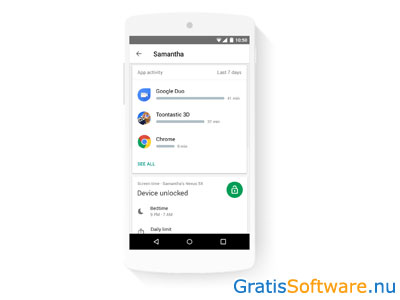
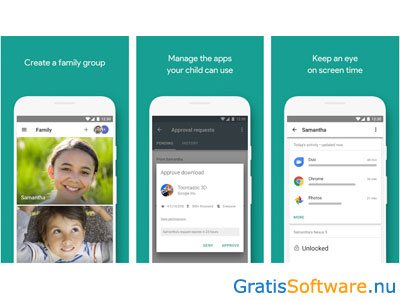
Website van de makers van Google Family Link
website van Google Family Link Google Family Link download voor Android Google Family Link download voor iOS





Als uw kind verslaafd is aan zijn of haar telefoon, dan is het misschien nodig om ze een handje te helpen om er weer vanaf te komen. Want dat soms hebben ze hun gebruik niet in eigen hand, al zullen ze dat zelf anders zien. Met Kidslox is het dan mogelijk om hun schermtijd te beperken. Met deze vorm van ouderlijk toezicht voorkomt u dat uw kind teveel tijd achter een scherm doorbrengt. Met deze app beheert u eenvoudig de schermtijd van uw kinderen of zelfs van de hele familie. Apps en het internet zijn te blokkeren en de online content is te filteren. Kidslox werkt helemaal in het Nederlands. Kidslox is gratis te gebruiken, maar heeft nog betaalde versies met meer mogelijkheden.
De software is beschikbaar voor Windows en macOS en er zijn apps voor iOS en Android.
Ouders wijzen hun kinderen meestal wel op het vele telefoongebruik, maar dat is vaak tegen dovemansoren gericht. Als het voor uw gevoel de spuigaten uitloopt, dan is Kidslox toch een handige vorm van ouderlijk toezicht, om zo het gebruik in goede banen te leiden. Met slechts één account is het mogelijk om meerdere apparaten toe te voegen en te beheren. Er is een Oudermodus, zonder beperking en een Kindermodus, die volledig beperkt is. Wanneer de app opgestart wordt dan ziet u die twee opties op uw scherm, waarna u aanklikt welke optie van toepassing is. U en uw kind moeten wel geregistreerd zijn om de app te gebruiken. Als ouder maakt u dan nog een pincode aan, waardoor uw kind geen toegang tot de app heeft. Daarna voegt u de apparaten toe die u wilt controleren. U heeft wel de telefoon van uw kind nodig om deze toe te voegen en dat doet u verder door de QR code in uw account te scannen.
Door daarna op het toestel van uw kind te klikken verschijnen de verschillende opties, om het apparaat mee te beheren. Die telefoon of tablet schakelt u zelf in voor Oudermodus of Kindermodus. Het is mogelijk om dagelijkse limieten in te stellen voor de schermtijd uw kind, waarbij dit voor de hele week te doen is, om alle apps of bepaalde apps te blokkeren en om schema’s te maken, waarop een telefoon niet te gebruiken is, bijvoorbeeld tijdens etenstijd, het huiswerk of bedtijd. Bij zo’n gesteld limiet ziet u in de app de tijd aflopen naar nul, waarna de tijd dus voorbij is. Door te klikken op de lockdown modus is niets meer toegestaan.
Aan de bovenkant van het scherm vindt u nog andere tabbladen om zo restricties in te stellen. Hier blokkeert u onder meer browsers, apps en meer of u bepaalt wat uw kind wel en niet mag zien online. U voegt zo u wilt zelf een url toe. U ziet alle apps die op de telefoon van uw kind geïnstalleerd zijn en het is zelfs mogelijk om apps te verwijderen. Met Kidslox is ouderlijk toezicht een makkie geworden.
Kidslox heeft de volgende kenmerken:
Kidslox screenshots
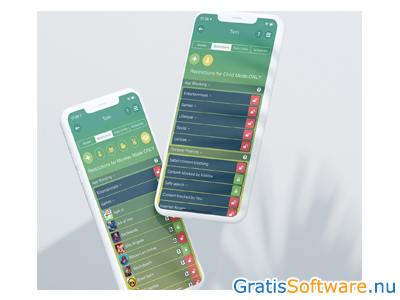
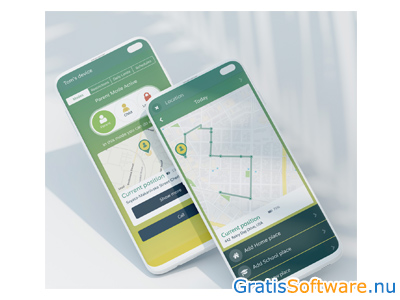
Website van de makers van Kidslox
website van Kidslox naar Kidslox download pagina





Kinderen komen steeds vroeger in aanraking met een smartphone of een tablet. Als uw kinderen nog jong zijn, dan is het gebruik nog redelijk te controleren, maar wanneer ze een eigen smartphone krijgen wordt dat wat moeilijker. Om daar toch wat inzicht in te krijgen is een app als Qustodio erg handig. Met Qustodio houdt u de online activiteiten van uw kind in de gaten, worden gevaarlijke websites automatisch geblokkeerd en worden kinderen beschermd tegen online pesten. Qustodio is daarmee een van de betere apps voor ouderlijk toezicht, waardoor uw kind veilig van het internet gebruik maakt.
Qustodio is gratis te gebruiken en beschikbaar voor Windows, Mac OS X, Android, iOS, Kindle en Nook.
Het internet biedt voor kinderen naast veel leuks regelmatig minder leuke en minder veilige dingen. Er is soms een grijs gebied, waarbij het lastig blijft om aan te geven wat wel en wat niet goed is voor uw kind en daarbij komt nog dat veel ouders zich niet bewust zijn van het internetgebruik van hun kind. Met Qustodio krijgt u inzicht in het online gebruik van uw kind en als u meerdere kinderen heeft is het mogelijk om per kind instellingen te configureren. Alle accounts en gegevens vindt u terug in het dashboard van de app, de zogeheten ‘Family Portal’. Hier vindt u alle activiteiten terug en bepaalt u per website, app of andere activiteiten waar uw kind wel of geen toegang toe heeft. Qustodio is te installeren op verschillende apparaten en daardoor makkelijk en snel in gebruik.
U moet wel eerst een account aanmaken. Daarbij vult u in hoeveel kinderen u heeft en wat hun namen zijn en voegt u hen toe aan uw account. Vervolgens stuurt u een downloadlink naar het toestel van uw kind, om de app daar op te installeren. De app heeft een speciale module om de tijd dat uw kind online doorbrengt te beheren. Zo stelt u een bepaalde tijd in dat uw kind mag internetten, waarna de toegang wordt geblokkeerd. Verder slaat Qustodio alle online activiteiten van uw kind op, houdt de app de zoekgeschiedenis bij, zodat u weet welke websites uw kind bezoekt, zoals de sociale media en hun e-mail, wat er in een chat gezegd wordt of wat voor bestanden uw kind deelt of wat het online verder doet. Bij verdachte conversaties krijgt u een melding, om zo online pesten of sexting tegen te gaan.
Verder wordt scherp gezocht naar ongepaste websites en worden alle websites die bezocht worden realtime gemonitord, die vervolgens geblokkeerd worden. Als de app een onveilige website ontdekt of er gebeurt op een andere manier iets dat niet in de haak is, dan gaat er een alarm af. Daarnaast is er een functie om de apps en spelletjes op het toestel van uw kind mee te beheren en is hier op dezelfde manier per app een limiet aan het gebruik te stellen. De app heeft zelfs een functie om de locatie van uw kind te achterhalen, zodat u altijd weet waar uw kind zich op dat moment bevindt.
Qustodio heeft de volgende kenmerken:
Qustodio screenshots

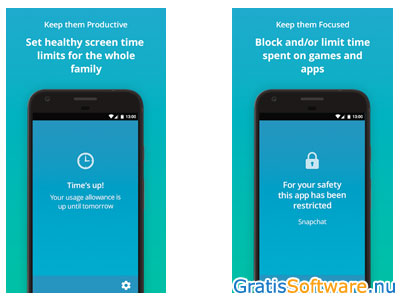
Website van de makers van Qustodio
website van Qustodio naar Qustodio download pagina



Kinderen zitten vaak de hele dag achter hun smartphone. Dat gedrag is voor ouders moeilijk in goede banen te leiden. Maar met OurPact heeft u dat probleem niet langer. OurPact is een handige app voor ouderlijk toezicht, waarmee u bepaalt hoe lang uw kind gebruik maakt van een smartphone of tablet. Het is zo mogelijk om websites te blokkeren, uw kind een tijd te geven dat het een apparaat mag gebruiken en meldingen in te stellen, zodat uw kind weet wanneer het tijd is om te eten of te slapen. Het is handig om hier goede afspraken over te maken, zodat uw kind zich niet teveel beperkt voelt in bepaalde vrijheden, maar wel minder vastgeplakt zit aan het toestel.
OurPact is gratis te gebruiken, maar heeft nog wel een betaalde variant met meer opties. De app is beschikbaar voor iOS en Android.
Met OurPact is speciaal ontwikkeld voor ouders en het is een manier om uw kind op een verantwoorde manier om te laten gaan met zijn of haar smartphone of tablet. U moet wel eerst een account aanmaken om de app te gebruiken. Dan moet u op het toestel van uw kind de website van OurPact bezoeken en de instructies volgen en uw toestel met dat van uw kind pairen. Dat doet u binnen uw app eenvoudig door te klikken op ‘Add Child’. U moet nog wel de naam van uw kind invoeren, net als de leeftijd en het geslacht. Als u dat wilt is het nog mogelijk om een foto toe te voegen. U heeft dan vanaf uw toestel de controle over de smartphone van uw kind. U gebruikt de app voor een of meerdere kinderen.
Daarbij heeft u verschillende keuzes en zijn apps helemaal uit te zetten of voor een bepaalde tijd. Als u wilt dat uw kind bepaalde apps en bijvoorbeeld het internet tijdens schooltijd niet gebruikt, dan stelt u dat in. Dat is per keer in te stellen of u maakt daar een schema van, zodat dit automatisch gebeurt op de momenten dat u het wilt.
Verder is in te stellen wanneer het etenstijd is of tijd is om naar bed te gaan, zodat uw kind dit weet. De smartphone wordt op de daarvoor ingestelde tijd dan geblokkeerd. Als het nodig is dan is een telefoon met een simpele klik nog volledig te blokkeren, zelfs als u al een schema of tijd heeft ingesteld. Het blijft voor uw kind wel altijd mogelijk om te blijven bellen.
OurPact werkt op meerdere apparaten en dat is een groot voordeel. De app is vooral bedoeld om de schermtijd van uw kind te controleren en te begeleiden. U ziet niet welke websites uw kind bezoekt, maar het is wel in te stellen dat bepaalde websites niet bezocht mogen worden, zoals hun sociale media. U ziet wel welke apps er zijn geïnstalleerd. U blokkeert daarbij specifieke apps als dat nodig is en in samenspraak met uw kind stelt u de tijd in dat het wel online mag zijn.
OurPact heeft de volgende kenmerken:
OurPact screenshots
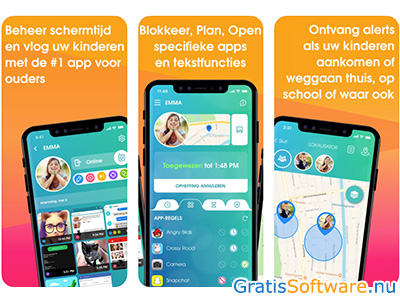
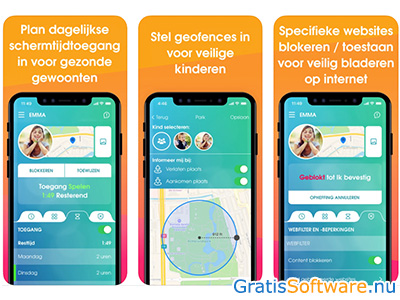
Website van de makers van OurPact
website van OurPact naar OurPact download pagina





UPDATE: Norton Family wordt helaas niet meer gratis aangeboden. We adviseren daarom om te kiezen uit één van de alternatieven in deze lijst.
Norton Family is een programma waarmee u de activiteiten van uw kinderen op hun computer of smartphone kunt controleren en beheren. De software is geschikt voor Windows, Mac, Android en iOS. De browsers die worden ondersteund zijn Internet Explorer, Chrome, Firefox, Safari en Opera.
U kunt niet alleen controleren en beperken welke websites uw kinderen bezoeken, maar ook hoelang en op welke tijdstippen uw kinderen de computer gebruiken.
U kunt een overzicht van de computeractiviteiten van uw kinderen oproepen zoals bezochte sites, gebruikte zoekwoorden en informatie over hun sociale netwerkprofielen. Wanneer uw kind een waarschuwing negeert of een ongepaste website bezoekt ontvangt u een waarschuwing per e-mail.
Via de mobiele apps van Norton Family kunt u alleen websites controleren en filteren.
Er wordt ook een betaalde versie van deze software aangeboden met de naam Norton Family Premier. De betaalde versie biedt meer uitgebreide rapportage mogelijkheden dan de gratis versie.
Norton Family heeft de volgende kenmerken:
Norton Family screenshots
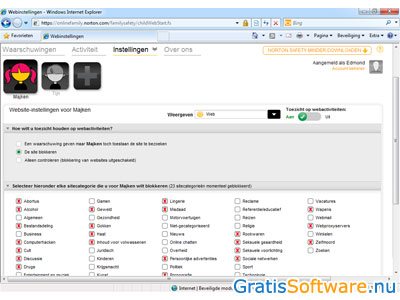
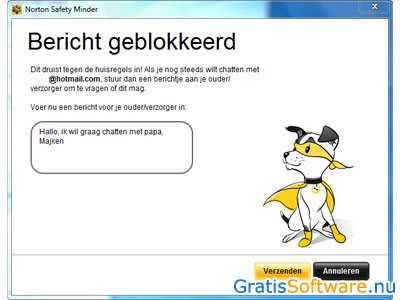
Website van de makers van Norton Family
website van Norton Family naar Norton Family download pagina


Met OpenDNS kunt u een familiefilter aanbrengen voor ieder apparaat dat via uw lokale netwerk verbinding met internet maakt. Dit doet u door de DNS server instellingen van uw router te wijzigen naar die van OpenDNS. In principe hoeft u zelfs niet eerst een OpenDNS account aan te maken, maar dit is wel aan te raden omdat u hiermee instellingen kunt wijzigen.
Standaard is de dienst zo ingesteld dat alle sites met inhoud die alleen voor volwassenen bestemd is geblokkeerd worden. Daarnaast worden ook phishing sites die uw persoonlijke informatie proberen te ontfutselen automatisch geblokkeerd. Op het moment dat u een gefilterde site probeert te bezoeken wordt een melding weergegeven dat OpenDNS FamilyShield deze blokkeert.
Omdat OpenDNS FamilyShield werkt vanaf uw router worden alle bezochte sites op ieder apparaat dat met internet is verbonden gefilterd. Het maakt dus niet uit of gezinsleden en gasten een smartphone, laptop, tablet of spelcomputer gebruiken om te internetten.
OpenDNS FamilyShield heeft de volgende kenmerken:
OpenDNS FamilyShield screenshots
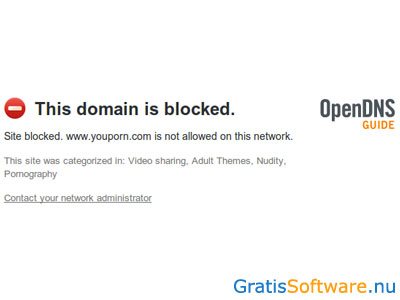
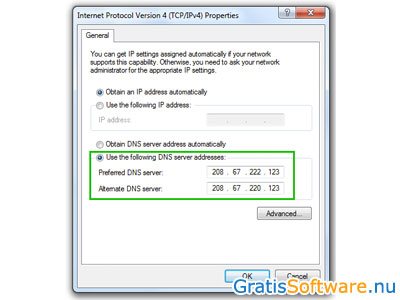
Website van de makers van OpenDNS FamilyShield
website van OpenDNS FamilyShield


Kids Place Parental Control is een app voor ouderlijk toezicht op Android apparaten.
Met deze gratis app kunt u alle apps selecteren die uw kinderen mogen gebruiken. Ze kunnen wanneer Kids Place Parental Control de telefoon of tablet heeft geblokkeerd geen nieuwe apps installeren, maar ook niet bellen of tekstberichten versturen. U kunt dus niet opeens tegen onverwachte kosten aanlopen omdat uw kinderen ongehoorzaam zijn geweest.
Kids Place Parental Control toont een aangepast startscherm waarop alleen de apps getoond worden die gebruikt mogen worden. Deze app is een aanrader voor ouders van kleine kinderen die vaak op hun Android smartphone of tablet spelletjes apps spelen.
Kids Place Parental Control heeft de volgende kenmerken:
Kids Place Parental Control screenshots
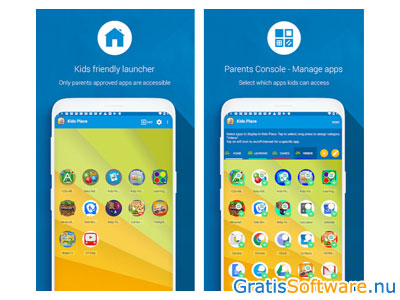
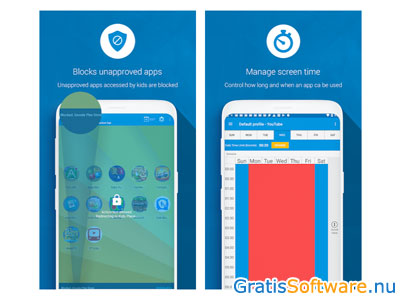
Website van de makers van Kids Place Parental Control
website van Kids Place Parental Control naar Kids Place Parental Control download pagina






Kinderen zitten vaak achter de computer, maar het is lastig om uw kind de hele tijd in de gaten te houden en ervoor te zorgen dat het veilig online gaat. Toch is dat laatste erg belangrijk, want het online is er genoeg content die niet geschikt is voor kinderen. Daarom is een bepaalde vorm van ouderlijk toezicht belangrijk en dan is een applicatie als KidLogger daar weer erg geschikt voor. KidLogger werkt zowel voor computer als voor smartphones. Met dit programma ziet u onder meer hoe lang uw kind al aan het internetten is, welke websites bezocht zijn, welke apps gebruikt zijn en met wie er gecommuniceerd is en via welke messenger. KidLogger is gratis te gebruiken en beschikbaar voor Windows, macOS en Linux en er is zijn apps voor Android en BlackBerry.
Met KidLogger helpt u uw kind om veilig online te gaan en laat u over de schouder meekijken. Het is een gebruiksvriendelijke applicatie met handige functionaliteiten, die u zeker weer wat rust geven. De gratis versie heeft wat beperkingen ten opzichte van de betaalde variant, maar toch komt u er al een heel eind mee. De gratis versie is namelijk al aardig uitgebreid. Zo houdt de applicatie bij wat uw kinderen typen op de computer of op hun telefoon. Dat gebeurt met een 'key logger', een tool die ongemerkt toetsaanslagen registreert. Zo weet u meteen welke websites er bezocht zijn, waarbij alle bekende browsers ondersteund worden, welke berichten er geschreven worden in online chatprogramma’s of messengers, welke e-mails verstuurd worden, welke apps of programma’s uw kind gebruikt heeft en indien van toepassing welke screenshots gemaakt worden.
KidLogger laat nog zien welke foto's en video's uw kind bekeken heeft en wat voor documenten er geopend zijn. Met andere woorden: de applicatie maakt een compleet logboek van de internetactiviteiten van uw kind. Verder is het mogelijk om precies bij te houden hoe lang uw kind al achter de computer of telefoon zit. Wat telefoon betreft is er nog een andere handige functie, die overigens alleen werkt op Android-apparaten. Als uw kind een Android-toestel heeft ziet u namelijk meteen waar uw kind geweest is en welke foto's er gemaakt zijn. Daarnaast registreert KidLogger wanneer er een usb-stick of een andere externe harde schijf is aangesloten. In tegenstelling tot vergelijkbare applicaties blokkeert KidLogger zelf niets en is het op het moment zelf niet mogelijk om in te grijpen. U krijgt alle gegevens pas achteraf te zien.
De applicatie werkt simpel. U installeert de software op uw computer of de app op uw telefoon en de telefoon van uw kind. KidLogger draait op de achtergrond en uw kind weet niet dat dit gebeurt. Daarna logt u in en komt u terecht op het dashboard van KidLogger. Zodra de telefoon van uw kind gekoppeld is begint het loggen meteen. KidLogger maakt dan ieder kwartier een screenshot van het scherm en bewaart dat. Er is een optie om het overigens weer even uit te schakelen. In dat KidLogger Control Panel bekijkt u het logbestand.
KidLogger heeft de volgende kenmerken:
KidLogger screenshots
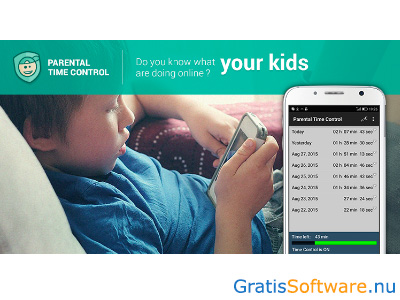
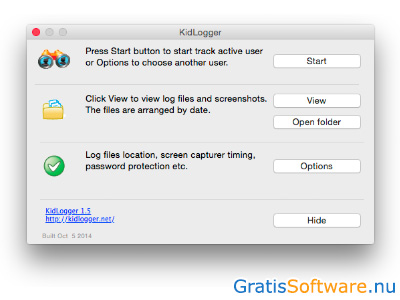
Website van de makers van KidLogger
website van KidLogger naar KidLogger download pagina


Panda Cloud Antivirus is in essentie een virusscanner, maar sinds 2013 bevat dit programma ook een geïntegreerde functie voor ouderlijk toezicht. Hiermee kunt u websites blokkeren die automatisch worden ingedeeld in 59 verschillende categorieën die ongeschikt zijn voor uw kinderen.
De software is vertaald naar het Nederlands en meer dan twintig andere talen. Het onderscheidt zich van andere beveiligingsprogramma's doordat het weinig beslag legt op uw computerbronnen. Hierdoor wordt uw computer niet onnodig vertraagd wanneer u bezig bent met andere dingen. Om dit te bereiken maakt Panda Cloud Antivirus gebruik van "de cloud" om virussen en spyware te detecteren.
Panda Cloud Antivirus heeft de volgende kenmerken:
Panda Cloud Antivirus screenshots

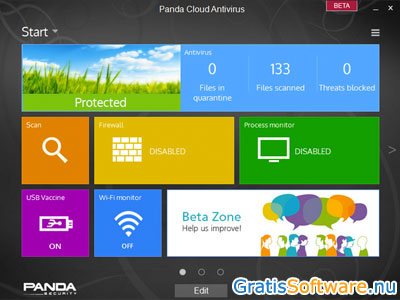
Website van de makers van Panda Cloud Antivirus
website van Panda Cloud Antivirus naar Panda Cloud Antivirus download pagina
Op de website van de ontwikkelaars van deze gratis software kunt u meer informatie vinden en kunt u de software downloaden.